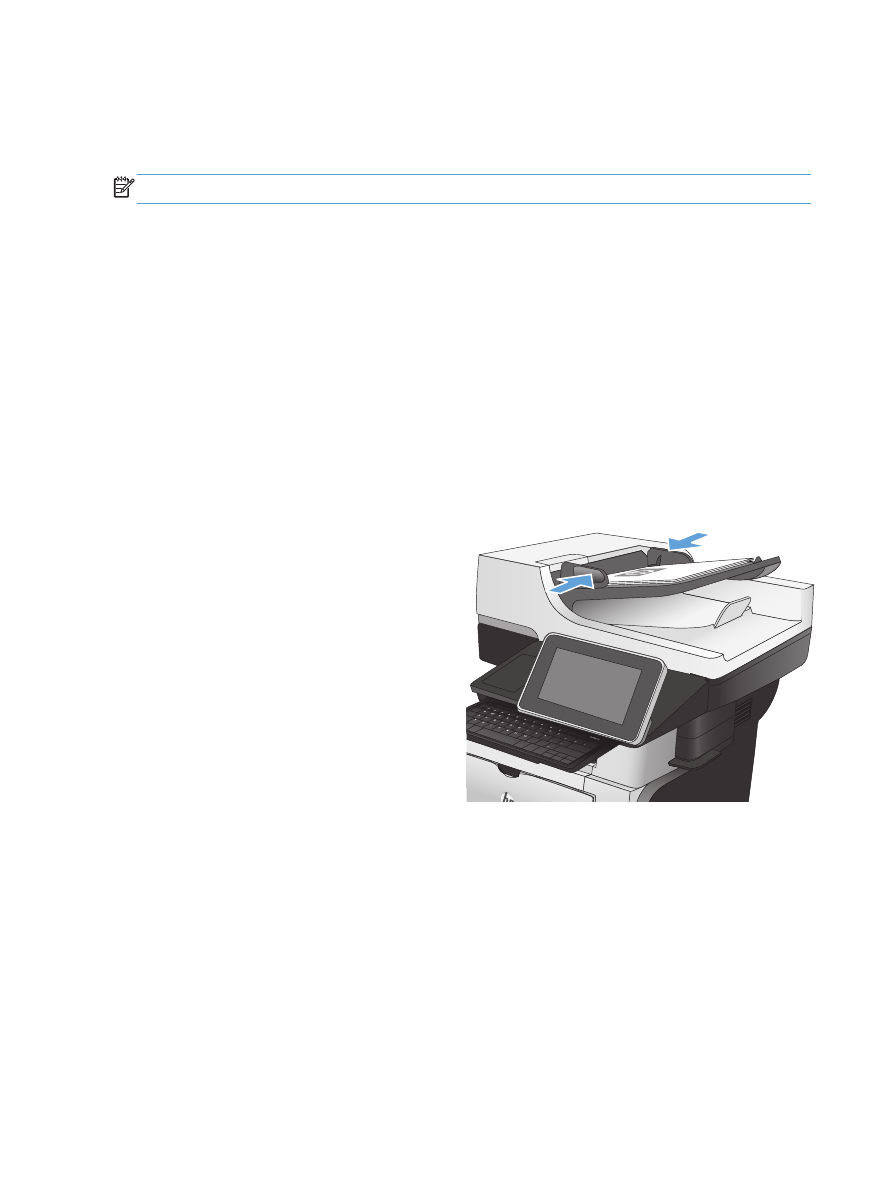
Optično branje in shranjevanje dokumenta
1.
Dokument s sprednjo stranjo navzdol položite
na steklo skenerja ali ga postavite s sprednjo
stranjo navzgor v podajalnik dokumentov in
vodila papirja prilagodite tako, da se ujemajo
z velikostjo dokumenta.
150
Poglavje 7 Optično branje/pošiljanje
SLWW
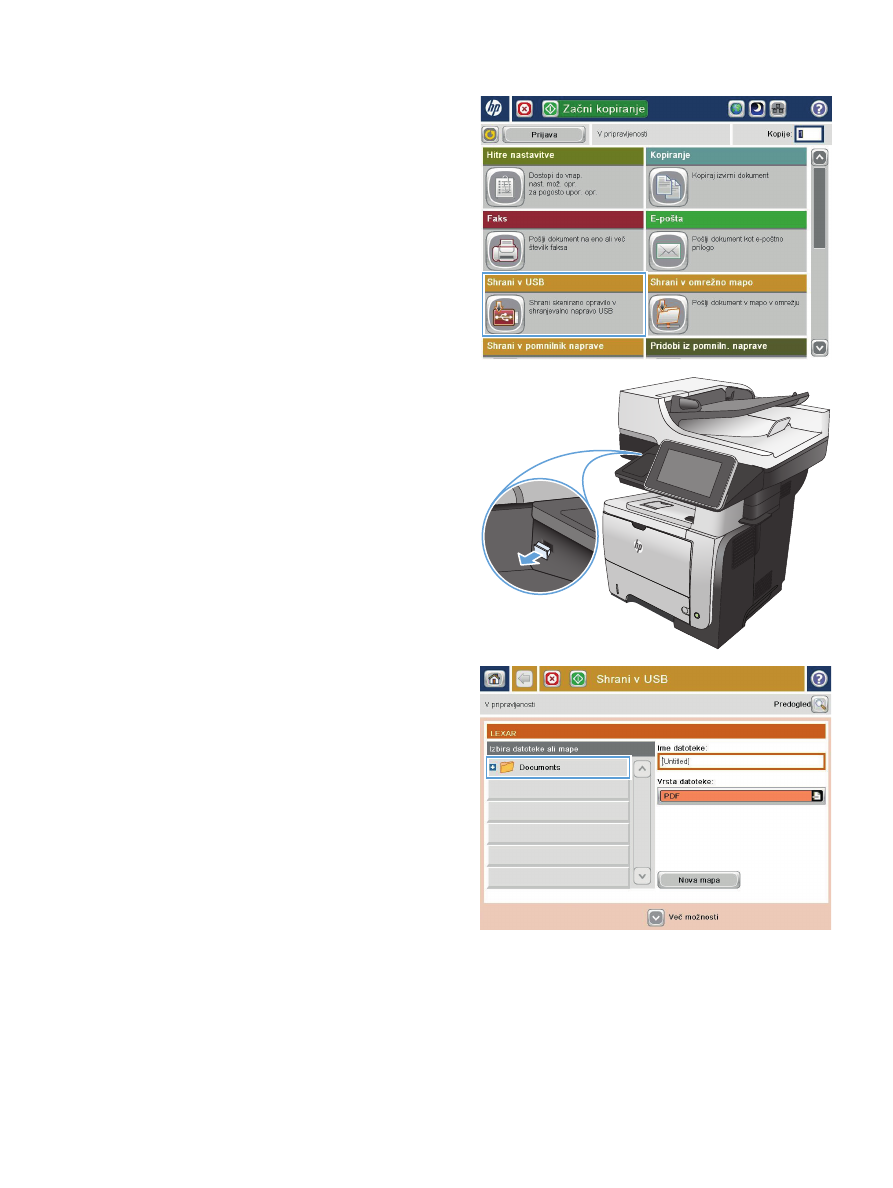
2.
Na začetnem zaslonu na nadzorni plošči
izdelka se pomaknite do gumba
Shrani na
USB
in se ga dotaknite.
OPOMBA:
Če ste pozvani, vnesite
uporabniško ime in geslo.
3.
Priključite pogon USB v vrata USB na levi
strani nadzorne plošče izdelka.
OPOMBA:
Morda je z vrat USB treba
odstraniti pokrovček.
2
4.
Datoteko lahko shranite v koren pogona USB
ali v mapo. Če jo želite shraniti v mapo, na
seznamu izberite eno od map ali se dotaknite
gumba
Nova mapa
, da ustvarite novo mapo
na pogonu USB.
SLWW
Pošljite optično prebran dokument v pogon USB
151
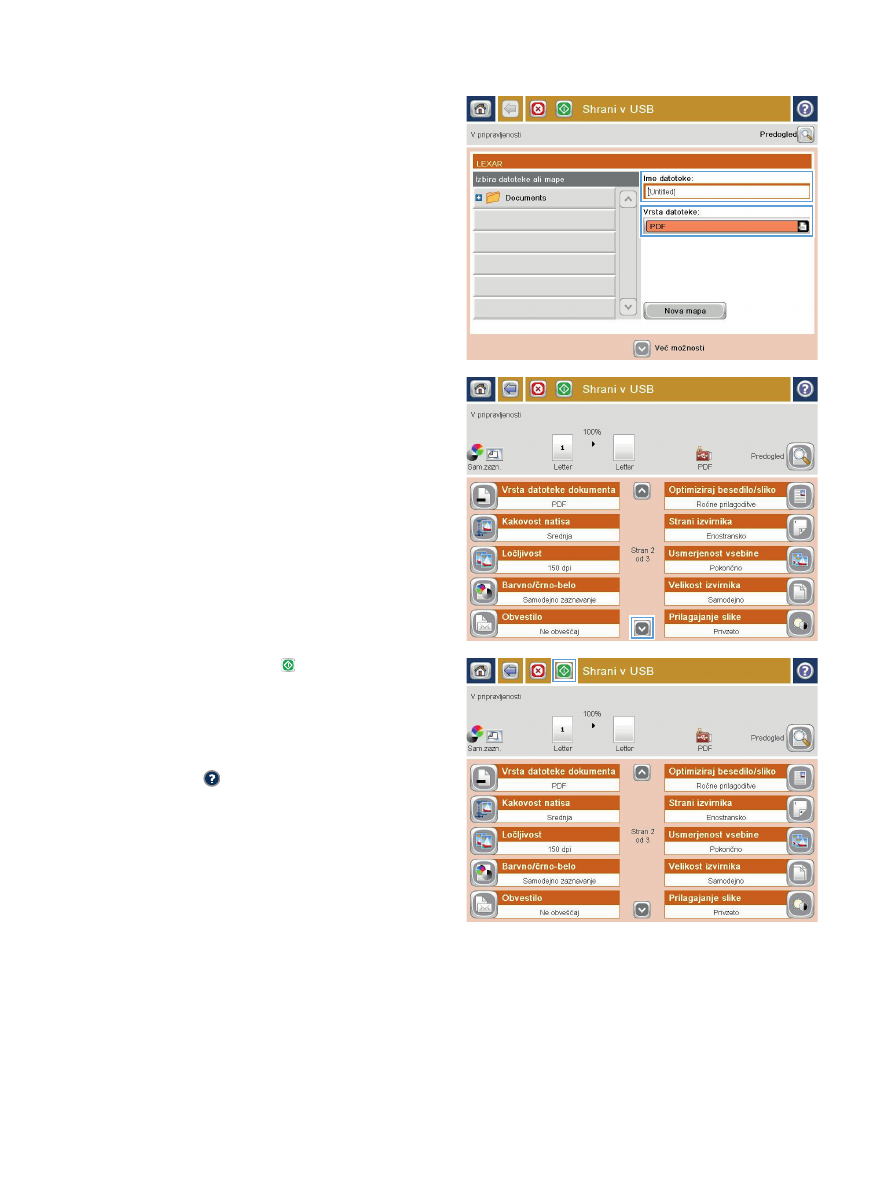
5.
Vnesite ime datoteke v polje
Ime datoteke:
.
Dotaknite se gumba
OK
. Na spustnem
seznamu
Vrsta datoteke
izberite vrsto.
Dotaknite se gumba
OK
.
6.
Za konfiguriranje nastavitev za dokument se
dotaknite gumba
Več možnosti
.
7.
Dotaknite se gumba Začni , da shranite
datoteko.
OPOMBA:
Sliko si lahko kadar koli
ogledate tako, da se dotaknete gumba
Predogled
v zgornjem desnem kotu zaslona.
Za več informacij o tej funkciji se dotaknite
gumba Pomoč na zaslonu za predogled.
152
Poglavje 7 Optično branje/pošiljanje
SLWW
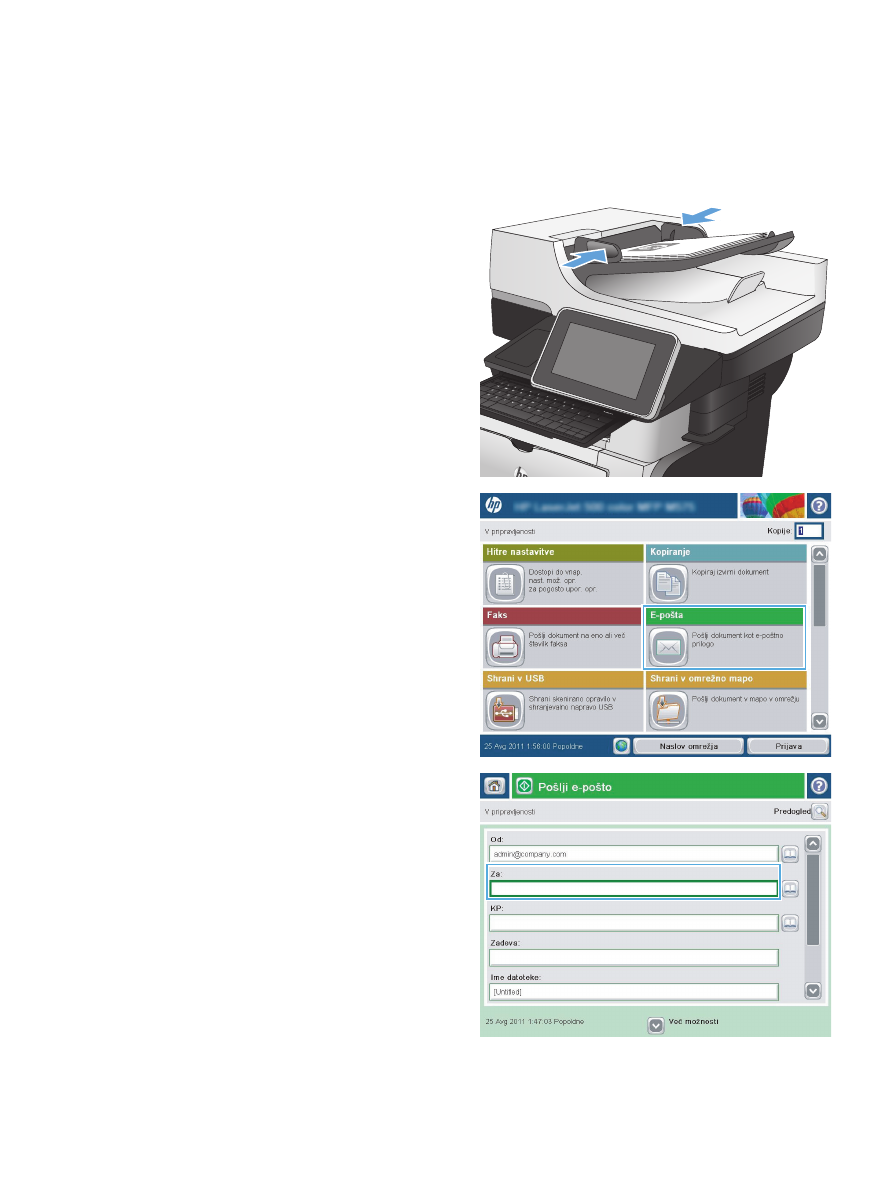
Pošiljanje optično prebranega dokumenta na en ali
več e-poštnih naslovov
1.
Položite dokument na steklo optičnega
bralnika z licem navzdol ali v podajalnik
dokumentov z licem navzgor in nastavite
vodila za papir na ustrezno velikost
dokumenta.
2.
Na začetnem zaslonu na nadzorni plošči
izdelka se dotaknite gumba
E-pošta
.
OPOMBA:
Če ste pozvani, vnesite
uporabniško ime in geslo.
3.
Dotaknite se polja
Za
, da odprete tipkovnico.
OPOMBA:
Znake vnesite s fizično ali
navidezno tipkovnico.
OPOMBA:
Če ste prijavljeni v izdelek, je
lahko v polju
Od:
prikazano vaše uporabniško
ime ali drugi privzeti podatki. V tem primeru
ga mogoče ne boste mogli spremeniti.
SLWW